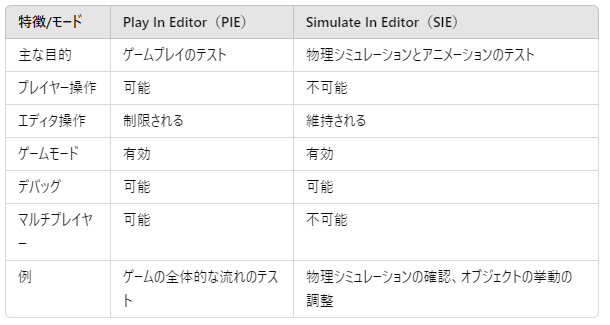【概要】
:パーティクルシステムおよびエフェクトの作成ツールのこと。
:Niagaraは、Cascadeの後継で、Cascadeよりも柔軟で強力なエフェクト作成能力を提供する。
【詳細】
・エミッタ(Emitter)
:パーティクルを生成するユニットのこと。
:エフェクトの発生源となる基本的な構成要素。
:パーティクルの生成、形状、ライフサイクル、速度、色、サイズなどを設定する。
・システム(System)
:一つ以上のエミッタから構成されるエフェクト全体のこと。
:複数のエミッタを組み合わせた、より複雑なエフェクトをシステムという。
・モジュール(Module)
:パーティクルやエミッタの挙動を定義するためのコンポーネントのこと。
:モジュールをエミッタに追加して、パーティクルの初期状態や動き、色、サイズなどを制御する。
【例】
1.爆発エフェクト
1)エミッタの設定
:高速で広がるパーティクルを生成するエミッタを追加する。
:発生率を高くして、パーティクルの寿命を短く設定する。
2)色とサイズの設定
:初期色をオレンジや赤に設定し、ライフタイム中に黒く変化するように設定する。
:また、パーティクルのサイズも時間とともに小さくなるように設定する。
3)衝突の設定
:パーティクルが地面や障害物に衝突したときの挙動を設定する。
2.雪エフェクト
1)エミッタの設定
:ゆっくりと降るパーティクルを生成するエミッタを追加する。
:発生率を低くし、パーティクルの寿命を長く設定する。
2)色とサイズの設定
:パーティクルの色を白に設定し、サイズを小さくする。
3)動きの設定
:パーティクルの初期速度を低くし、風の影響を受けるように設定する。
:パーティクルが横に揺れながら降るイメージ。